4 أفضل تطبيقات الشريط الجانبي لنظام Android
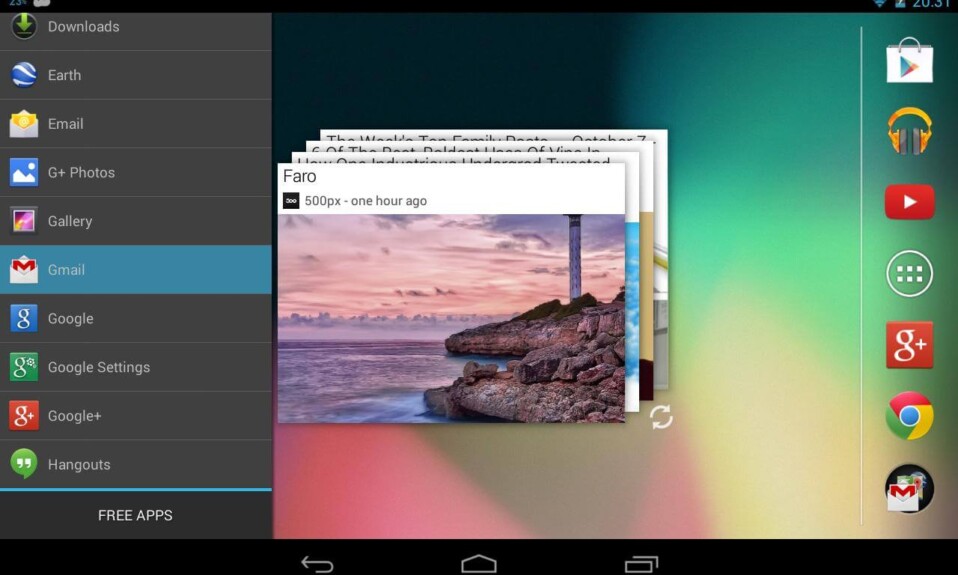
اليوم ، نحن هنا مع اختراق Android(Android hack) الرائع الذي يتيح لك الحصول على ميزة Left Device Slider(Left Device Slider feature) على أي جهاز يعمل بنظام Android(Any Android device) . لقد غطينا الكثير من النصائح والاختراقات لنظام Android حتى الآن ، وسنوفر تقنية رائعة ستمكنك من تقديم شريط تمرير رائع لجهاز Android(Android device) الخاص بك بمساعدة اختيار تطبيق Android(Android app) معين . تم تصميم هذه الوظيفة خصيصًا للقيام بمهام متعددة على Android(multitasking on Android) . سيضيف التطبيق الذي سنتحدث عنه هنا ميزة شريحة(slide feature) التطبيق على الجانب الأيسر من شاشة Android(Android screen)، مما يجعل مهامك في متناول اليد. للبدء ، ألق نظرة على الدليل الكامل حول كيفية الوصول إلى تطبيقاتك المفضلة باستخدام تطبيقات الشريط الجانبي(Sidebar Apps) هذه لنظام Android :
4 أفضل تطبيقات الشريط الجانبي لنظام Android(4 Best Sidebar Apps for Android)
1. باستخدام انتقاد النيزك(1. Using Meteor Swipe)

إنه تطبيق شريط جانبي(sidebar app) ممتاز ، ويوصى به لجميع الأشخاص الذين يستخدمون Android . التطبيقات وجهات الاتصال والاختصارات المفضلة لديك هي مجرد تمريرة واحدة مع هذا.
الخطوة 1:(Step 1:) يجب تنزيل التطبيق وتثبيته على جهاز Android(Android device) الخاص بك .
تنزيل Meteor Swipe
الخطوة 2:(Step 2:) من الواجهة الرئيسية ، عليك النقر فوق(Click) الزر " تحرير(Edit button) " في الزاوية اليسرى السفلية.

الخطوة 3: (Step 3:) اختر(Choose) وأضف التطبيقات التي تريد إضافتها إلى الشريط الجانبي.

الخطوة 4: قدم (Step 4:)إذن "(” permission) خدمة إمكانية الوصول " ، وستكون جاهزًا لاستخدام الشريط الجانبي.

2. راي الشريط الجانبي قاذفة(2. Ray Sidebar Launcher)

هذا التطبيق يشبه إلى حد ما تطبيق Glovebox(Glovebox App) . سيساعدك على إضافة قائمة عمودية مماثلة على شاشتك. يمكن إضافة ميزات إضافية مباشرة من اللوحة نفسها. فيما يلي الخطوات للقيام بذلك -
- أولاً ، قم بتنزيل وتثبيت Ray Sidebar Launcher على جهاز Android(Android device) الخاص بك .
- سيتم تقديم برنامج تعليمي لك عند فتح التطبيق حول كيفية تشغيله.
- سترى شاشة وعليك النقر على " موافق(Ok) ".
- الآن ، ستظهر لوحة الإعدادات ، والتي ستساعد في ضبط حجم الحافة.( adjust the size of the edge.)
- عندما تعود إلى الشاشة الرئيسية(home screen) بالضغط على زر الصفحة الرئيسية(home button) من الزاوية اليسرى(left corner) ، يجب عليك التمرير ، وسيظهر زر " +اضغط عليها.
- الآن ، يمكن إضافة التطبيقات إلى الشريط الجانبي بمجرد النقر عليها.(apps can be added to the sidebar by simply tapping on them.)
اقرأ أيضًا(Also Read) : أفضل ROM(ROMs) مخصص لتخصيص هاتف Android الخاص بك(Android Phone)
3. دائرة الشريط الجانبي(3. Circle Sidebar)

سيعمل هذا التطبيق على تحسين تجربة Android(Android experience) . سيجعل تعدد المهام أسهل في جميع الأوقات. يمكن تخصيصه بسهولة وفقًا لاحتياجاتك ويمكن الوصول إليه بمجرد التمرير من أي شاشة. يعمل في الخلفية.
الخطوة 1:(Step 1:) أولاً ، قم بتشغيل تطبيق Circle Sidebar(Circle Sidebar app) على جهاز Android(Android) بعد تنزيله وتثبيته.
تنزيل Circle Sidebar( Download Circle Sidebar)
الخطوة 2:(Step 2:) بعد التثبيت ، ستظهر شاشة مثل الموضحة أدناه. اضغط على " غرانت(Grant) ".

الخطوة 3 (Step 3): في هذه الخطوة ، تحتاج إلى منح التطبيق إذنًا(app permission) للوصول إلى الصور والوسائط والملفات على جهاز Android(Android) .
الخطوة 4:(Step 4:) عليك الذهاب إلى لوحة الإعداد(setting panel) وتخصيصها وفقًا لاحتياجاتك.

الخطوة 5:(Step 5:) أنت جاهز لاستخدام تطبيق Circle Sidebar. (Circle Sidebar App. )

4. علبة القفازات(4. GloveBox)
- أولاً ، يجب تثبيت تطبيق Android (Android application) GloveBox - Side Launcher وتنزيله على جهازك.
- بعد التثبيت ، يجب تشغيل التطبيق ، ثم يتعين عليك تحريكه للبدء. ( slide it to begin. )
- بعد ذلك ، يجب الضغط على زر التعديل(edit button) ، والذي سيكون في الركن الأيسر السفلي.
- ستكون التطبيقات المثبتة على هاتفك مرئية لك الآن.
- يجب عليك النقر فوق التطبيقات(tap on the applications) التي تريدها على شريط التمرير الأيسر والنقر فوق علامة التجزئة.
- بعد القيام بذلك ، سترى أن التطبيقات المختارة(chosen apps) تظهر على شاشتك الرئيسية.
- عند التمرير إلى اليسار باتجاه الزاوية اليمنى(right corner) ، ستظهر التطبيقات التي اخترتها على شريط التمرير.
موصى به: كيفية إزالة الملفات المتبقية بعد إلغاء تثبيت التطبيقات على Android(Recommended: How To Remove Leftover Files After Uninstalling Apps On Android)
كانت هذه أفضل 4 تطبيقات للشريط الجانبي(sidebar apps) لنظام Android ، والتي ستتيح لك تعدد المهام بسهولة ، ويمكن إضافتها على أي جهاز يعمل بنظام Android(Android device) .
Related posts
15 Best Android Launchers Apps من 2021
10 Best Free Cleaner Apps لAndroid في 2021
23 Best Video Player Apps لAndroid
10 Best Note Taking Apps ل Android 2021
4 Best Apps إلى Remotely View A Webcam على iOS and Android
10 Best Android Alarm Clock Apps في 2021
ال 4 Best Offline Messaging (No Internet) Apps ل iPhone and Android (2021)
14 من أفضل تطبيقات Android لبيع أغراضك المستعملة محليًا (2022)
7 Best Fake Incoming Call Apps ل Android
4 Best Apps إلى Edit PDF على Android
10 Best Fitness and Workout Apps لAndroid (2021)
8 أفضل تطبيقات دردشة أندرويد مجهولة المصدر
12 Best Free Android Calculator Apps and Widgets
10 Best Android Keyboard Apps لمحاولة عام 2020
9 Best Document Scanner Apps ل Android (2021)
6 Best الرسوم المتحركة Weather Apps ل Android or iPhone
9 Best Free Live Wallpaper Apps ل Android
10 Best Dialer Apps ل Android في 2021
19 Best Adware Removal Apps ل Android
10 Best Apps لتحريك Your Photos
